在钉钉直播课堂中,关闭麦克风和扬声器是非常重要的一步,当我们在讲课或参与讨论时,关闭麦克风可以有效避免噪音干扰,保证声音质量清晰。同时关闭扬声器可以防止反馈音效果,让听众能够更好地聆听老师的讲解。掌握如何正确关闭手机钉钉的麦克风和扬声器,可以让直播课堂更加顺畅和高效。
钉钉直播课堂怎样关闭麦克风和扬声器
具体方法:
1.打开钉钉点击通讯录选项。
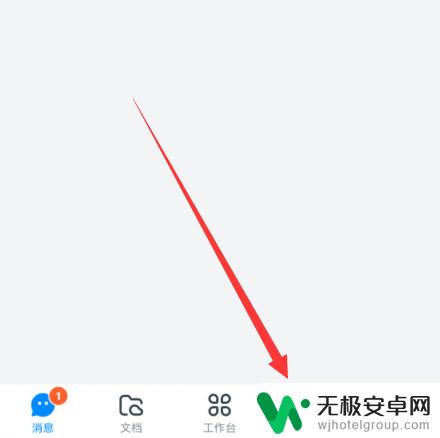
2.然后打开我们的家校群。
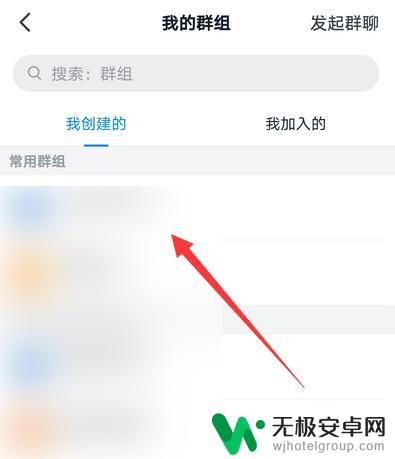
3.在群里面点击进入在线课堂。
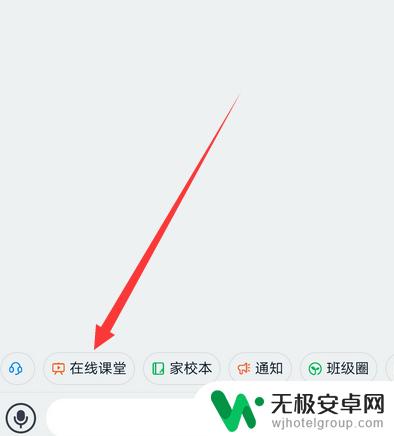
4.打开后在这个界面点击设置选项。
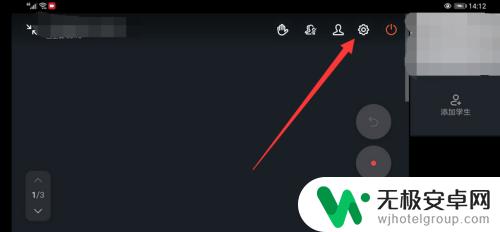
5.弹出的选项界面选择关闭麦克风或者扬声器。
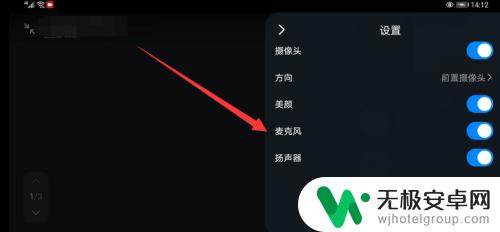
6.点击对应选项后面的按钮就可以设置关闭。
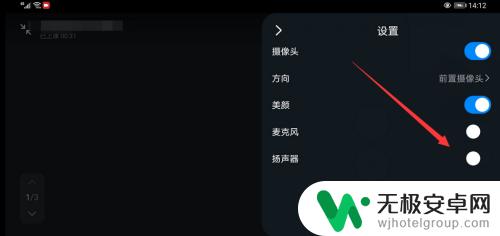
以上就是手机钉钉讲课声音怎么关的全部内容,有出现这种现象的小伙伴不妨根据小编的方法来解决吧,希望能够对大家有所帮助。











